
İnternet çerezleri, internetin başlangıcından beri kullanılmaktadır ve çoğunlukla yararlı bir amaca hizmet ederler. Ancak çerezlerin çoğu oldukça zararsız ve hatta gerekli olsa da, bazıları değildir.
Elbette üçüncü taraf çerezlerinden bahsediyoruz ve bunları tercih ettiğiniz web tarayıcılarında nasıl engelleyeceğinizi bilmiyorsanız, öğrenmeye hazırlanın.
Bunu Neden Yapmak İstersiniz?
Çoğu çerez, kalıcılık uğruna mevcuttur. Facebook veya Twitter gibi bir web sitesini ziyaret ettiğinizde, çerezler siz çıkış yapana kadar oturumunuzun açık kalmasını sağlar. Bu, o siteyi her ziyaret ettiğinizde, yine de oturum açacağınız anlamına gelir ve bu da, parolanızı yeniden girme zamanından ve çabasından tasarruf etmenizi sağlar. Çerezlerinizi temizlerseniz, çıkış yaparsınız (veya daha doğrusu, tarayıcı, siteyi her ziyaret ettiğinizde hafızanız olmayacağı için çıkış yaptığınızı düşünecektir).
Üçüncü taraf çerezleri, ziyaret etmekte olduğunuz web sitesi dışındaki bir web sitesi tarafından cihazınıza yerleştirilen çerezlerdir. Örneğin, bir web sitesini ziyaret ettiğinizi ve reklamverenlerinin bir çerez ayarladığını varsayalım. Bu, reklamverenin diğer web sitelerine yaptığınız ziyaretleri izlemesine olanak tanır. Muhtemelen bunun olmasını istemezsiniz.
Ayrıca, bazı web sitelerinin gizlilik sorunu oluşturmayan üçüncü taraf çerezleri kullanabileceğini de bilmelisiniz. Bu tanımlama bilgilerini devre dışı bırakmak sorunlara neden olabilir.
Örneğin, video akışını bir web sitesinde görüntülemeyi deneyebilirsiniz, ancak video başka bir kaynaktan geliyor. Bu durumda, büyük olasılıkla videonun görüntülenemeyeceğini söyleyen bir hata göreceksiniz. Genellikle, hata mesajı sorunun ne olabileceğine dair çok az ipucu sağlar, ancak üçüncü taraf çerezlerini devre dışı bıraktıysanız, büyük olasılıkla suçlu budur.
Son olarak, tarayıcınız üçüncü taraf tanımlama bilgilerinin çoğunu engelleyebilir, ancak hepsini engellemeyebilir.
İzleme Seçenekleri Hakkında Bir Not
Pek çok tarayıcıda bir Do Not Track özelliği vardır. sözde benzer bir amaca hizmet etmek. Bir tarayıcıda Do Not Track seçeneğini etkinleştirmek, ziyaret ettiğiniz her web sitesine etkinliklerinizin izlenmesini istemediğinizi söyler. Ancak, bu kesinlikle isteğe bağlıdır, bu nedenle web sitelerinin buna uyma zorunluluğu yoktur.
Bu özelliği açmak, web sitelerini ziyaret etme veya oturum açma becerinizi etkilemeyecektir. Özel bilgileriniz ayrıca konum bilgileri, alışveriş sepeti içerikleri vb. Dahil güvende kalacaktır.
Kısacası, etkinleştirmiş olmak güzel, ancak üçüncü taraf çerezlerini devre dışı bırakmanın yerini alamaz.
Microsoft Internet Explorer
İlki, Internet Explorer'ın en son ve son sürümüdür. Üçüncü taraf çerez engellemeyi etkinleştirmek için, sağ üst köşedeki dişli çark simgesini tıklayın, ardından açılır listeden "İnternet Seçenekleri" ni tıklayın.
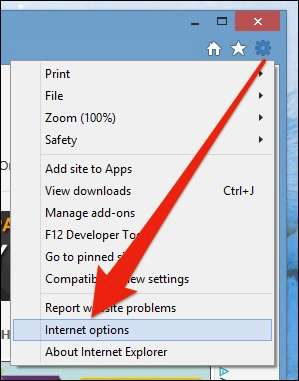
"Gizlilik" sekmesini tıklayın ve "Orta Yüksek" olarak ayarlayın. Bu, tüm üçüncü taraf çerezlerini engelleyecektir.
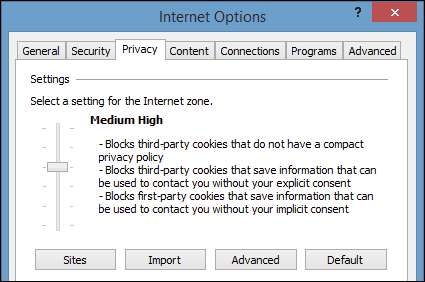
Bitirdiğinizde, İnternet Seçeneklerinden çıkmak ve değişiklikleri uygulamak için "Tamam" düğmesine tıklayın.
Microsoft Edge
Windows 10'da yeni Edge tarayıcısını kullanıyorsanız, tarayıcı penceresinin sağ üst köşesindeki üç noktaya dokunun veya tıklayın. Menünün altındaki "Ayarlar" ı seçin.
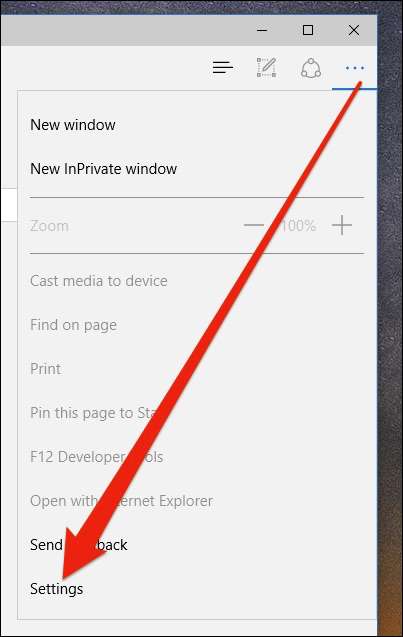
Ayarlarda, "Gelişmiş ayarları görüntüle" ye dokunun veya tıklayın.
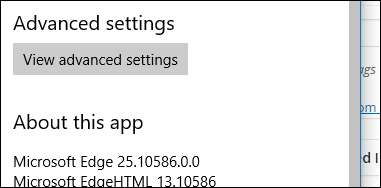
Şimdi, gelişmiş ayarlarda, Çerezler başlığı altında, açılır menüyü tıklayın ve "Yalnızca üçüncü taraf çerezlerini engelle" yi seçin.
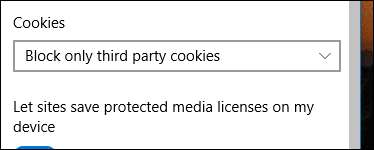
Ayarları kapatın ve Edge artık üçüncü taraf çerezlerini engelleyecektir.
Firefox
Firefox'ta, sağ üst köşedeki üç satırı ve ardından "Tercih" i tıklayın.
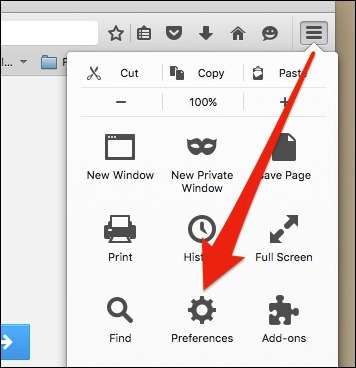
Tercihler açıkken, Firefox’un Do Not Track seçeneğini açma seçeneğinin olduğunu unutmayın. İzleme tercihlerinin altında, "Geçmişi Hatırla" yı tıklayın ve ardından "Geçmiş için özel ayarları kullan" seçeneğini seçin.
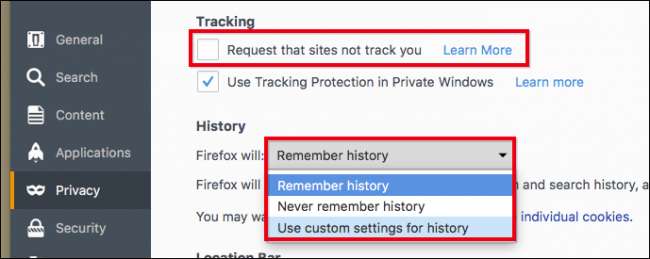
Özel geçmiş ayarları ekranından, "Üçüncü taraf çerezlerini kabul et" in yanındaki açılır listeyi tıklayın ve ardından "Hiçbir zaman" ı seçin.
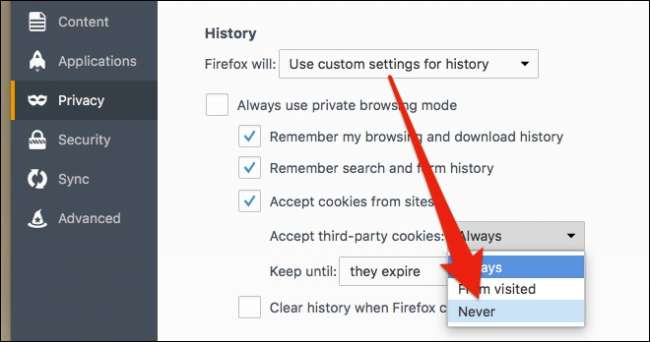
Değişiklikleriniz hemen uygulanacağı için tıklanacak "Tamam" veya "Uygula" düğmesi yoktur.
Masaüstü için Google Chrome
Masaüstü bilgisayarlar için Chrome'da, sağ üst köşedeki üç satırı ve ardından "Ayarlar" ı tıklayın.
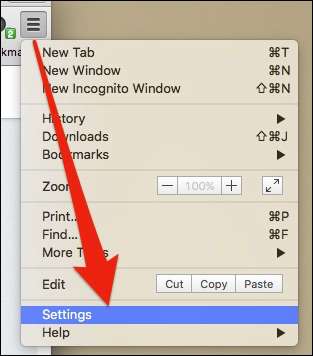
Ayarların en altına gidin ve ayarlar ekranının altındaki "Gelişmiş ayarları göster" i tıklayın.
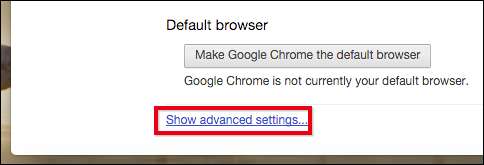
Gelişmiş ayarlar ekranında, Gizlilik başlığı altındaki "İçerik ayarları ..." seçeneğini tıklayın.
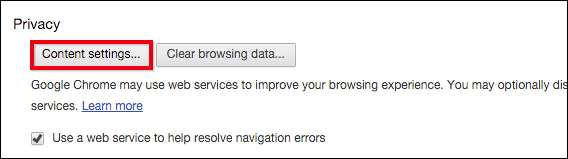
İçerik ayarları açıkken, "Üçüncü taraf çerezlerini ve site verilerini engelle" seçeneğinin yanındaki kutuyu tıklayın.
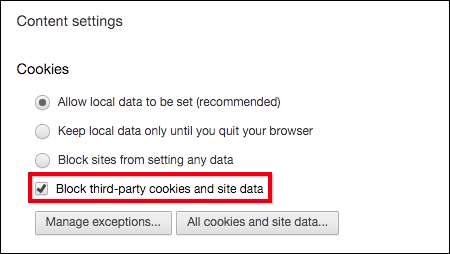
İşte bu - bitirdiniz, ayarlar sekmesini kapatabilir ve normal göz atma etkinliklerinize geri dönebilirsiniz.
Android'de Google Chrome
Android için Chrome'da üçüncü taraf çerezlerini engellemek istediğinizde, sağ üst köşedeki üç noktayı tıklamanız ve açılır menüden "Ayarlar" ı seçmeniz gerekir.
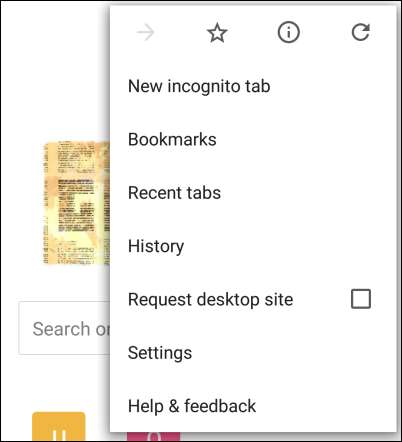
Gelişmiş başlığı altında, aradığınız şeyin Gizlilik ayarlarında olacağını düşünürdünüz ...
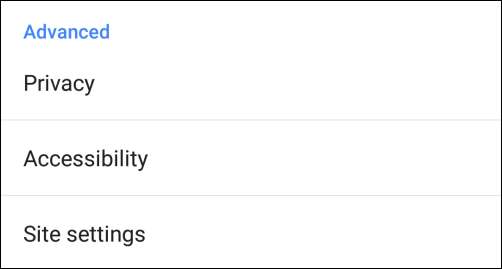
… Ama burada bulacağınız tek şey, Do Not Track seçeneğidir. Açmadıysanız, şimdi etkinleştirebilirsiniz.
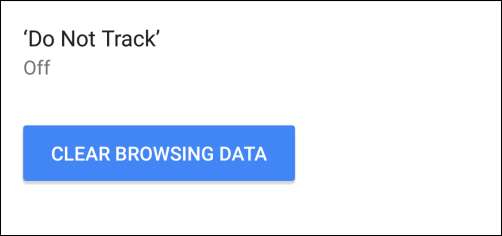
Hangi Çerezlere izin verildiğini belirlemek için, Gelişmiş seçeneklerde "Site Ayarları" na ve ardından "Çerezler" e tıklamanız gerekir.
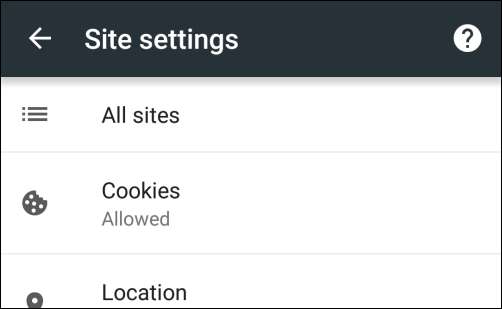
Tanımlama Bilgileri ayarlarında, tek yapmanız gereken "Üçüncü taraf tanımlama bilgilerine izin ver" seçeneğinin işaretini kaldırmaktır.
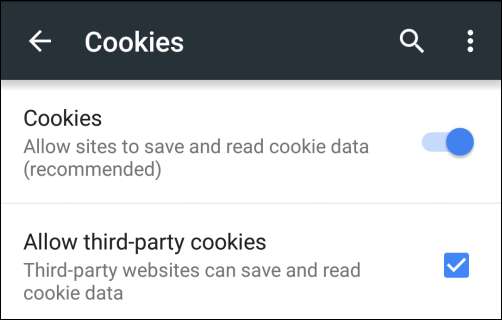
Bu kadar. Basitçe ayarlardan çıkın ve bitirdiniz.
OS X'te Apple Safari
OS X için Safari'de, Safari menüsünü tıklayarak veya eski standart klavye kısayolu "Command +" kullanarak Tercihleri açmanız gerekir.
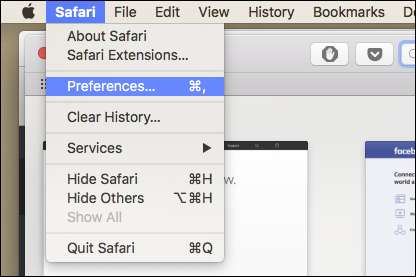
Tercihler açıkken, "Gizlilik" sekmesini tıklayın, ardından "Çerezler ve web sitesi verileri" altında "Yalnızca mevcut web sitesine izin ver" seçeneğini tıklayın. Gizlilik sekmesinin altında, Safari'nin Do Not Track özelliğini açma seçeneği de vardır.
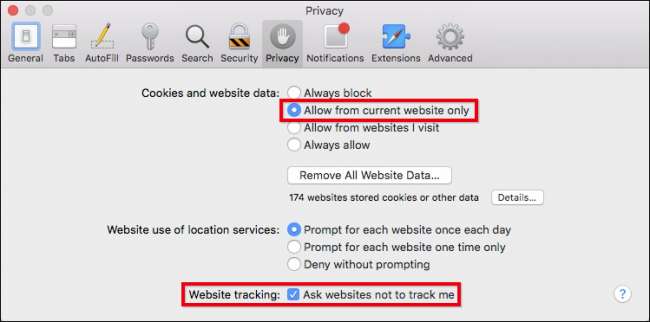
Tercihlerden çıkın ve bitirdiniz.
İOS'ta Apple Safari
İPhone, iPad, iPod Touch için Safari'de, “Ayarlar” a ve ardından “Safari” ye dokunmanız gerekecektir.
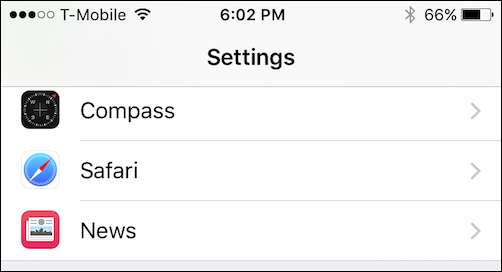
Safari tercihleri ekranında, "Gizlilik ve Güvenlik" seçeneklerine gidin. Burada Safari’nin Do Not Track özelliğini ve "Block Cookies" seçeneğini göreceksiniz.
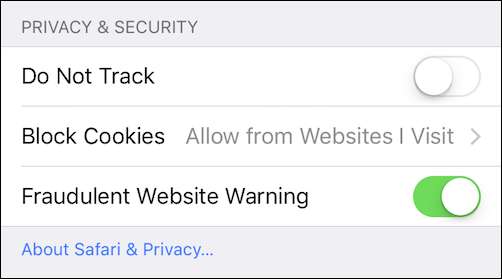
Çerezleri Engelle ekranında, "Yalnızca Mevcut Web Sitesinden İzin Ver" seçeneğini tıklayın ve çıkın.
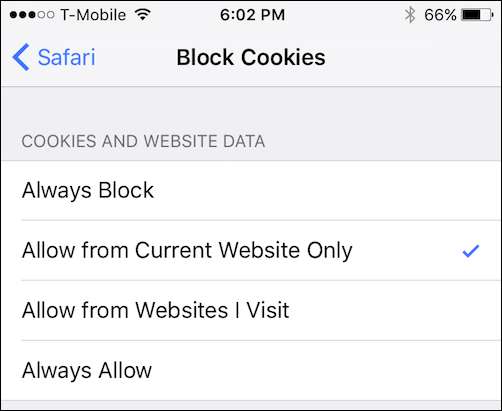
Bu makalenin başında da belirttiğimiz gibi, üçüncü taraf çerezlerinin engellenmesi istenmeyen sonuçlara yol açabilir. Bir yandan, pek çok reklamverenin bulunduğunuz yeri takip etmesini engelleyebileceğinizden emin olabilirsiniz. Açıkçası, bu iyi bir şey ve çok az insan bunu durdurmak istemeyecek.
Öte yandan, üçüncü taraf çerezlerini engellemek, özellikleri ve işlevleri devre dışı bırakabilir. Bunları geri almak için üçüncü taraf çerezlerinin engellemesini kaldırmanız gerekir; orta yol yoktur.
Bu nedenle, ihtiyaçlarınız basitse ve belirtilen özellikler ve işlevler olmadan idare edebiliyorsanız, üçüncü taraf çerezlerini engellemek sizin için oldukça iyi olabilir. Elbette, her zaman engellerini kaldırabilir, istediğiniz amaç için bir web sitesi kullanabilir ve ardından tekrar engelleyebilirsiniz. Bu bir tür rahatsızlıktır, ancak mahremiyetinize değer veriyorsanız, buna katlanmak zorunda kalabilirsiniz.







